UNDRESSED

Ringrazio Yvonne per avermi permesso di tradurre i suoi tutorial.

Porta con te l'immagine per tenere il segno.

Se vuoi stampare clicca qui


|
qui puoi trovare qualche risposta ai tuoi dubbi.
Se l'argomento che ti interessa non è presente, ti prego di segnalarmelo.
Questo tutorial è stato creato con PSP X3, ma può essere eseguito anche con le altre versioni di PSP.
Per tradurlo, ho usato PSP X.
Occorrente:
Materiale qui
Grazie: per il tube della donna K@rine e per il pennello Guismo
I tubes deco sono di Yvonne.
Lascia intatto il nome del tube. Il © appartiene all'artista originale.
Mantieni il credito di chi ha creato il tube.
Filtri
in caso di dubbi, ricorda di consultare la mia sezione filtri qui
Filters Unlimited 2.0 qui
Filter Factory Gallery H - GridMin qui
Transparency - Eliminate Black qui
Tramages - Tow the line qui
Nik Software - Color Efex Pro qui
I filtri Factory Gallery per essere usati devono prima essere convertiti. Come fare vedi qui
Si usano importandoli in Filters Unlimited (come fare vedi qui) ma possono funzionare anche da soli.
Le Factory fornite sono state già convertite.
Anche i filtri Tramages e Transparency si possono usare da soli o importati in Filters Unlimited.

se usi altri colori, sperimenta le modalità di miscelatura e opacità più adatte a questi colori
Ti consiglio tuttavia di impostare inizialmente il colore di primo piano con il colore bianco #ffffff
Metti il pennello nella cartella Pennelli. Attenzione, il pennello è composto da due files che non devono essere separati.
Vedi gli appunti sui pennelli qui
La trama Corel_15_039 è standard nelle versioni più recenti di PSP,
e corrisponde alla trama Pelliccia, standard nelle versioni precedenti.
Se non la trovi nel tuo PSP, metti quella fornita nella cartella Trame.
1. Imposta il colore di primo piano con #ffffff,
e il colore di sfondo con #000000.

Passa il colore di primo piano a Gradiente, stile Rettangolare, con i seguenti settaggi:
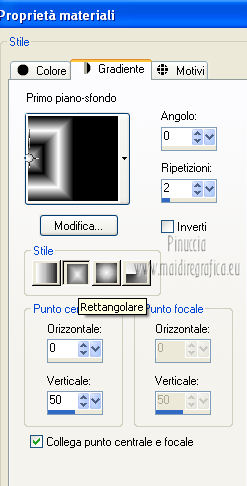
2. Apri una nuova immagine trasparente 900 x 600 pixels,
e riempila  con il gradiente. con il gradiente.
3. Effetti>Effetti di distorsione>Tasselli.

4. Effetti>Plugins>Filters Unlimited 2.0 – Lens Effects – Vertical Slices.
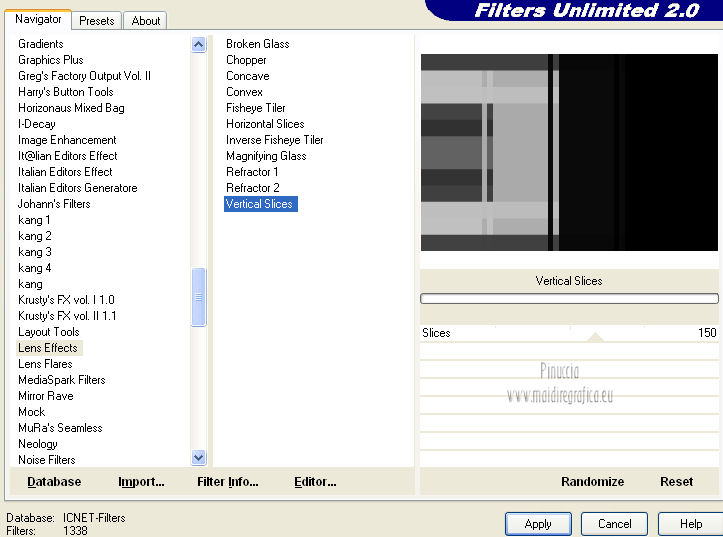
5. Effetti>Plugins>Filters Unlimited 2.0 – Filter Factory Gallery H - GridMin.
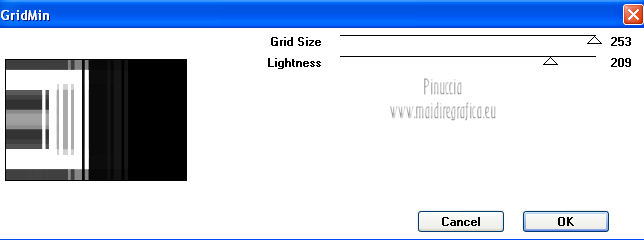
6. Attiva lo strumento Bacchetta magica 

Clicca nelle parti bianche per selezionarle.
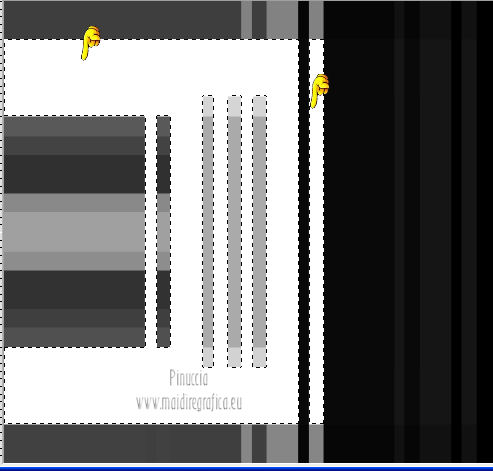
Selezione>Innalza selezione a livello.
Selezione>Deseleziona.
7. Effetti>Effetti di trama>Trama - seleziona la trama Pelliccia (o Corel_15_039) - colore #c0c0c0.
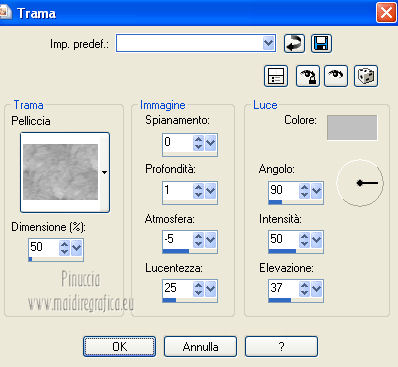
8. Imposta il colore di primo piano con #31e2e1.
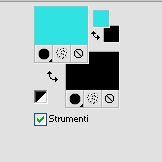
9. Clicca nelle due strisce laterali con la bacchetta magica  per selezionarle. per selezionarle.
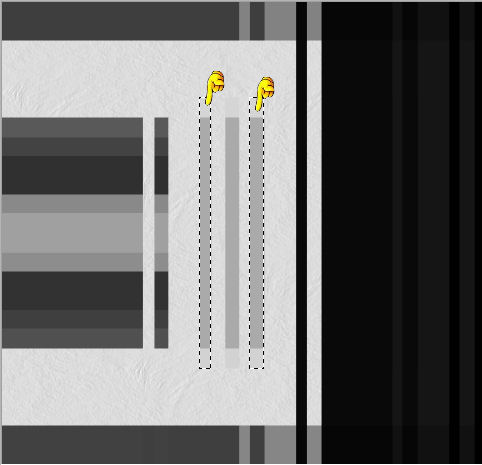
Selezione>Modifica>Espandi - 2 pixels.
10. Livelli>Nuovo livello raster.
Riempi  le selezioni con il colore di primo piano. le selezioni con il colore di primo piano.
Impostando la modalità di corrispondenza dello strumento in Nessuno, basterà un solo clic per riempire.

11. Effetti>Effetti di trama>Trama, con i settaggi precedenti.
Effetti>Effetti di bordo>Aumenta.
Selezione>Deseleziona.
12. Livelli>Disponi>Sposta giù.
Attiva nuovamente il livello superiore - Selezione innalzata.
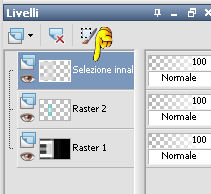
13. Seleziona le parti indicate nella schermata con la bacchetta magica 
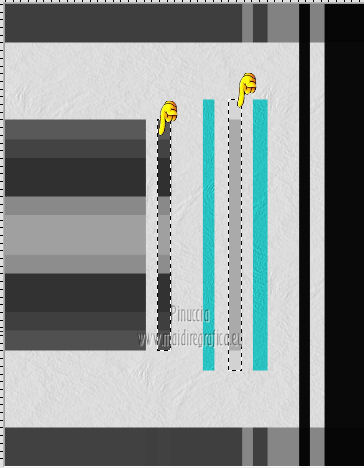
Selezione>Modifica>Espandi - 2 pixels.
14. Livelli>Nuovo livello raster.
Riempi  le selezioni con il colore di sfondo. le selezioni con il colore di sfondo.
Selezione>Deseleziona.
Livelli>Disponi>Sposta giù.
15. Passa il colore di primo piano a Gradiente, stile Lineare.
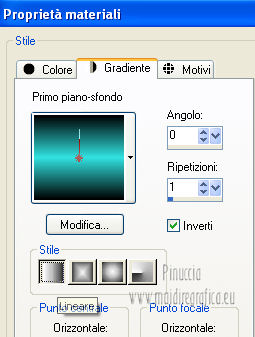
16. Attiva nuovamente il livello Selezione innalzata.
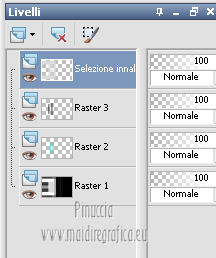
17. Seleziona il rettangolo a sinistra con la bacchetta magica 
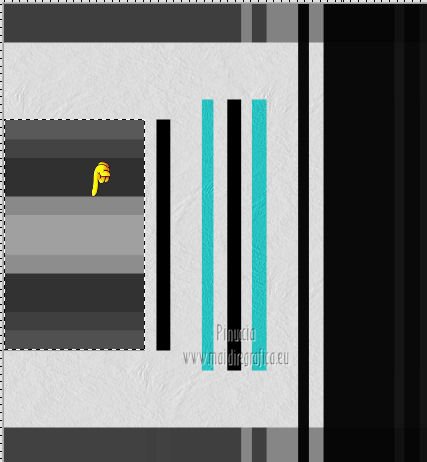
Selezione>Modifica>Espandi - 2 pixels.
18. Livelli>Nuovo livello raster.
Riempi  con il gradiente. con il gradiente.
19. Regola>Sfocatura>Sfocatura gaussiana - raggio 50.

20. Effetti>Effetti di trama>Trama, cambia il colore con il colore bianco e la profondità con 2.

Selezione>Deseleziona.
Livelli>Disponi>Sposta giù.
21. Attiva nuovamente il livello Selezione innalzata.
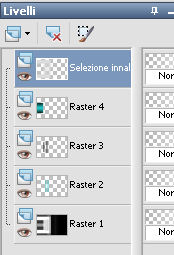
22. Effetti>Effetti 3D>Sfalsa ombra, con il colore nero.

Dovresti avere questo.
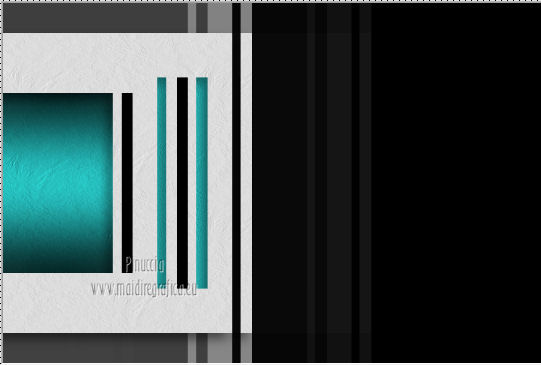
23. Riporta il colore di primo piano al colore #31e2e1.
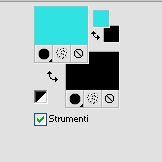
Livelli>Nuovo livello raster.
Riempi  con il colore di primo piano. con il colore di primo piano.
24. Effetti>Plugins>Filters Unlimited 2.0 - Special Effects 1 - Radar.
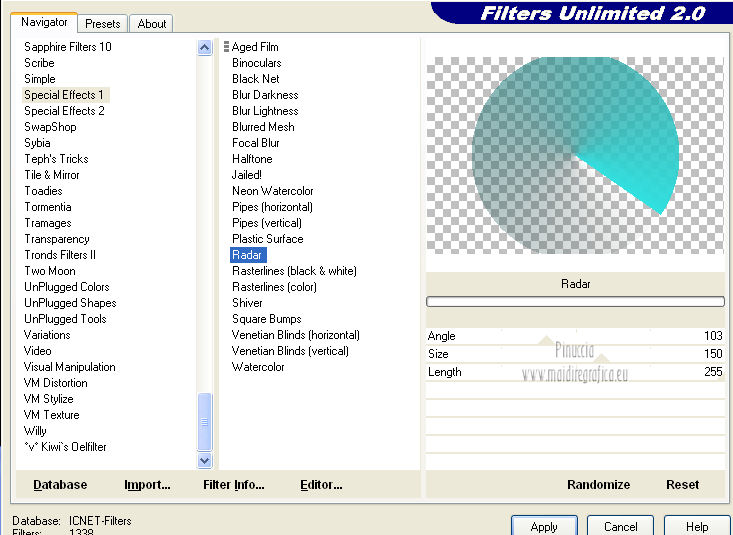
Cambia la modalità di miscelatura di questo livello in Luce diffusa.
25. Attiva lo strumento Selezione  , ,
clicca sull'icona Selezione personalizzata 
e imposta i seguenti settaggi:

Premi sulla tastiera il tasto CANC.
26. Selezione personalizzata 

27. Attiva il livello Raster 1.
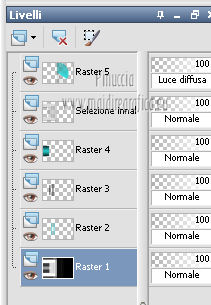
Selezione>Innalza selezione a livello.
28. Effetti>Plugins>Filters Unlimited 2.0 - Tramages - Groovy Bachelor Pad.
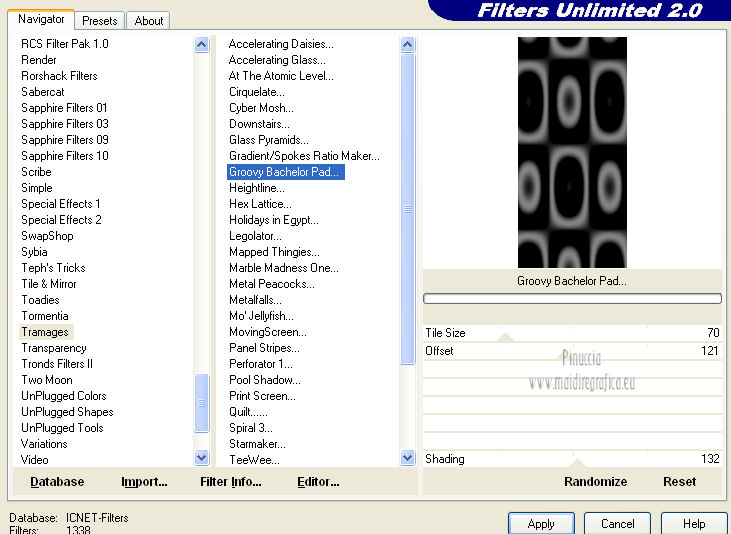
29. Selezione>Deseleziona.
Livelli>Disponi>Porta in alto.
Abbassa l'opacità di questo livello al 15%.
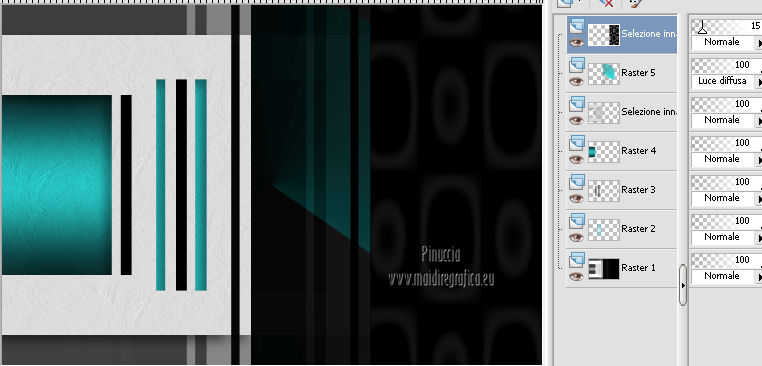
Livelli>Unisci>Unisci visibile.
30. Livelli>Duplica.
Effetti>Plugins>Filters Unlimited 2.0 - Tramages - Tow the line.
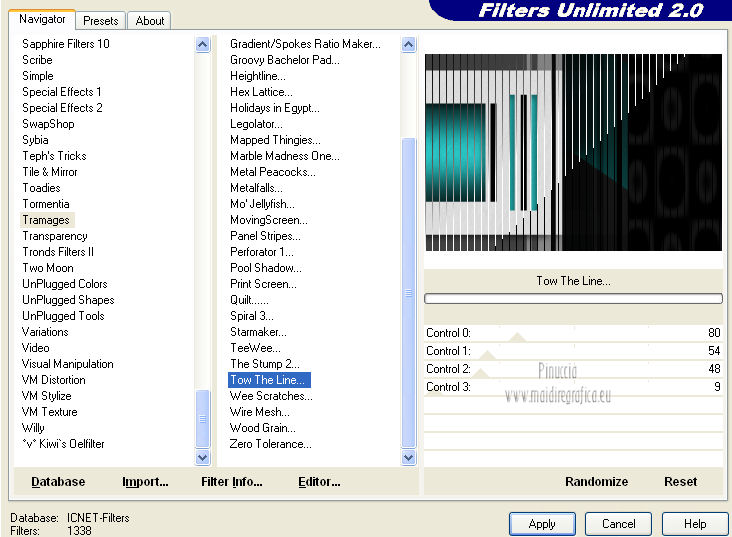
31. Effetti>Plugins>Transparency - Eliminate Black.
32. Selezione personalizzata 

Premi sulla tastiera il tasto CANC.
Selezione>Deseleziona.
Cambia la modalità di miscelatura di questo livello in Luce diffusa.
Dovresti avere questo.
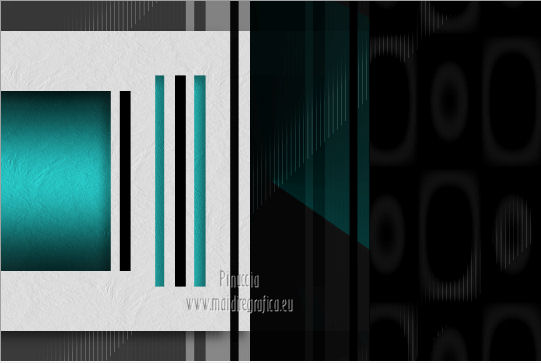
33. Livelli>Nuovo livello raster.
Attiva lo strumento Pennello 
cerca e seleziona il pennello fashionguismo, dimensione 650

Applica il pennello a sinistra, cliccando con il tasto destro del mouse,
per usare il colore nero di sfondo
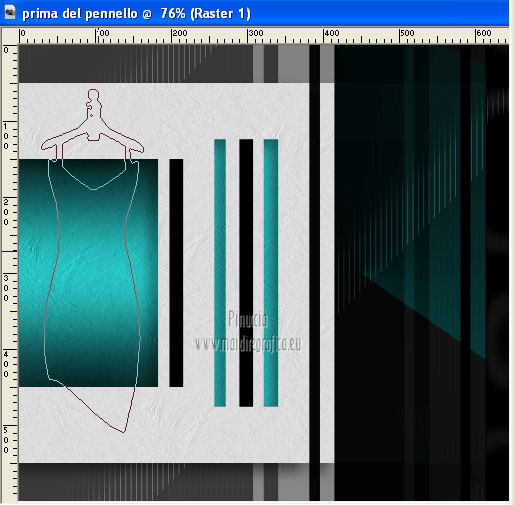
se il tuo PSP non supporta pennelli superiori a 500 pixels,
selezionando il pennello avrai la dimensione 32

Imposta la dimensione massima di 500 pixels e, dopo aver applicato il pennello
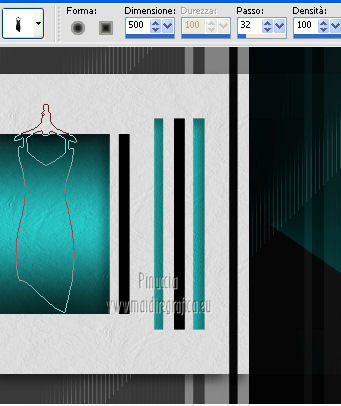
premi il tasto D per attivare lo strumento Deformazione 
per allargare il pennello come nel mio esempio.
In alternativa: Immagine>Ridimensiona, al 125%, tutti i livelli non selezionato.

34. Regola>Messa a fuoco>Metti a fuoco.
35. Effetti>Effetti 3D>Sfalsa ombra, con il colore nero.

36. Imposta il colore di primo piano con #c0c0c0.
Immagine>Aggiungi bordatura, 1 pixel, simmetriche, con il colore di primo piano.
37. Livelli>Duplica.
Immagine>Ridimensiona, al 95%, bicubica, tutti i livelli non selezionato.
38. Effetti>Effetti 3D>Sfalsa ombra, con il colore nero.
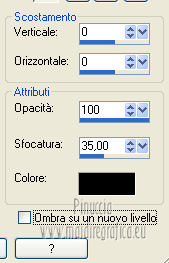
39. Attiva il livello di sfondo.

40. Regola>Sfocatura>Sfocatura gaussiana - raggio 50.

41. Effetti>Effetti di immagine>Motivo unico, seleziona il preset Fianco a fianco e ok.
è la stessa cosa se imposti manualmente i settaggi

42. Effetti>Plugins>Filters Unlimited 2.0 - Tramages - Tow the line.
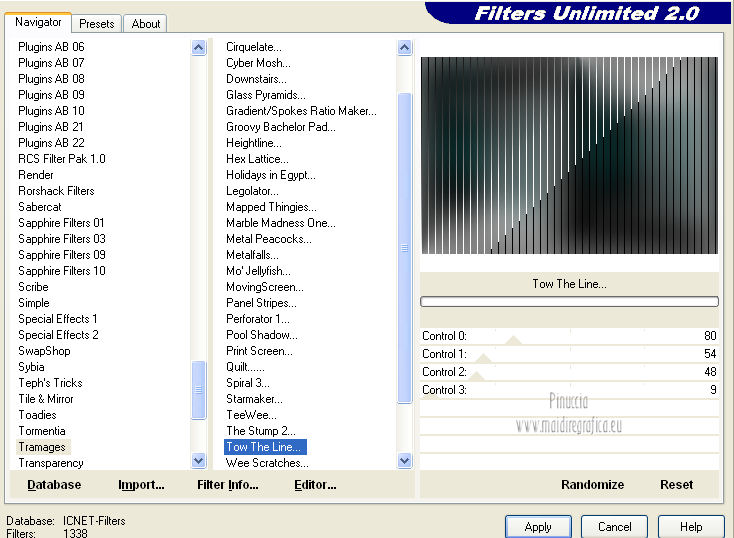
Regola>Messa a fuoco>Metti a fuoco.
43. Immagine>Aggiungi bordatura, 1 pixel, simmetriche, con il colore di primo piano.
Immagine>Aggiungi bordatura, 5 pixels, simmetriche, con il colore di sfondo.
Immagine>Aggiungi bordatura, 1 pixel, simmetriche, con il colore di primo piano.
Immagine>Aggiungi bordatura, simmetriche non selezionato, con il colore di sfondo.

44. Apri il tube k#64;rine_dreams_Pretty_Woman_1774_Juin_2011.
Immagine>Scala dei grigi.
Modifica>Copia, e chiudi il tube senza salvare le modifiche.
Torna al tuo lavoro e vai a Modifica>Incolla come nuovo livello.
Immagine>Ridimensiona, al 95%, bicubica, tutti i livelli non selezionato.
Immagine>Rifletti.
45. Effetti>Effetti di immagine>Scostamento.
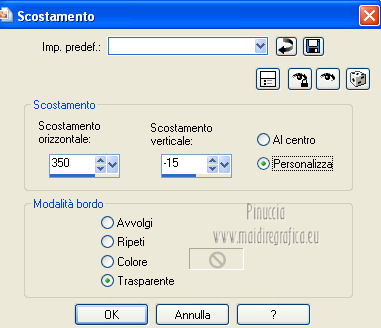
46. Apri il tube deco1-undressed-yvonnespsplessen e vai a Modifica>Copia.
Torna al tuo lavoro e vai a Modifica>Incolla come nuovo livello.
47. Effetti>Effetti di immagine>Scostamento.
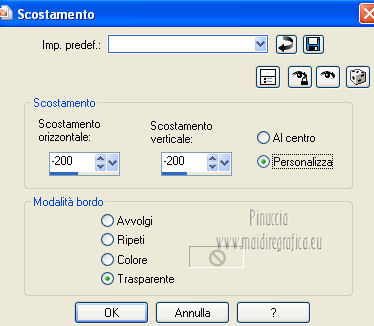
48. Effetti>Effetti 3D>Sfalsa ombra, con il colore nero.

49. Apri deco2-undressed-yvonnespsplessen vai a Modifica>Copia.
Torna al tuo lavoro e vai a Modifica>Incolla come nuovo livello.
50. Effetti>Effetti di immagine>Scostamento.

51. Immagine>Aggiungi bordatura, 1 pixel, simmetriche, con il colore di primo piano.
52. Effetti>Plugins>Nik Software - Color Efex Pro
a sinistra seleziona Graduated Filters
a destra seleziona il Color Set Coffee 3.
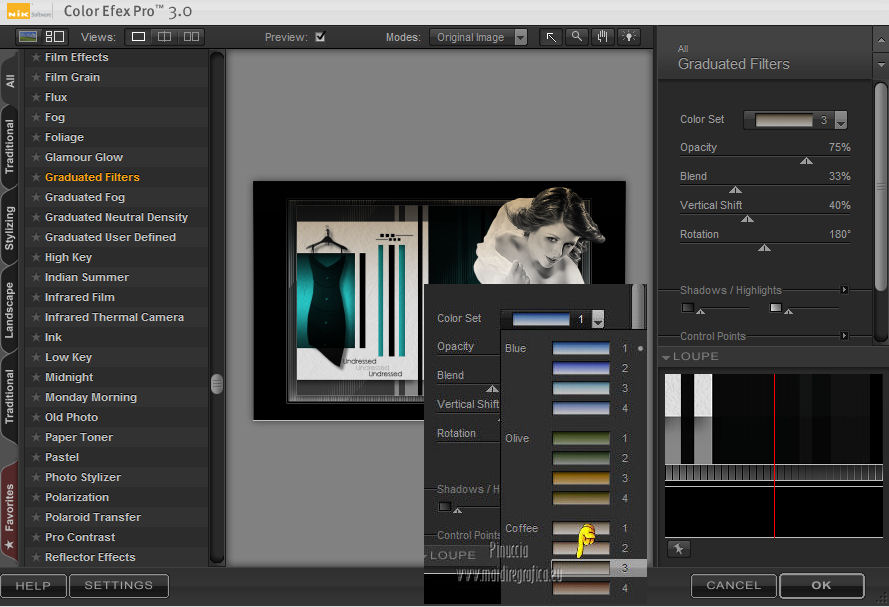
53. Regola>Messa a fuoco>Maschera di contrasto.

54. Aggiungi il tuo nome e/o il tuo watermark su un nuovo livello.
Livelli>Unisci>Unisci tutto.
Se vuoi, Immagine>Ridimensiona, a 800 pixels di larghezza, tutti i livelli selezionato.
Salva in formato jpg.
Per questi esempi ho usato tubes di
Ana Ridzi

Anna.br


Se hai problemi o dubbi, o trovi un link non funzionante,
o anche soltanto per un saluto, scrivimi.
15 Gennaio 2013
|

